Die Verwendung desselben WhatsApp-Kontos auf einem Computer oder Tablet ist einfach, aber nicht dasselbe, wenn es um mehrere Telefone geht. Wenn Sie sich auf zwei Smartphones gleichzeitig bei demselben WhatsApp-Konto anmelden möchten, gehen Sie wie folgt vor. Bevor Sie mit den Anweisungen fortfahren, laden Sie unbedingt WhatsApp herunter und installieren Sie es auf Ihrem Zweittelefon.
So melden Sie sich auf mehreren Telefonen bei WhatsApp an
Wir rufen Ihr Haupttelefon an, auf dem Sie bereits bei WhatsApp angemeldet sind primäres Telefon. Das Telefon, mit dem Sie nicht in Ihrem WhatsApp-Konto angemeldet sind, nennen wir Ihr Telefon Sekundäres Telefon für die Zwecke dieses Leitfadens.
1. Öffnen Sie WhatsApp auf Ihrem Zweittelefon.
2. Wählen Sie Ihre Sprache und tippen Sie auf grüner Pfeil in der unteren rechten Ecke.
3. Klopfen Zustimmen und fortfahren.

4. Tippen Sie auf die drei vertikale Punkte in der oberen rechten Ecke, anstatt Ihre Nummer einzugeben.
5. A QR-Code wird auf Ihrem sekundären Telefon angezeigt.

6. Schnapp dir dein Haupttelefon und öffnen Sie WhatsApp darauf.
7. Tippen Sie auf die drei vertikale Punkte in der oberen rechten Ecke.
8. Klopfen Verknüpfte Geräte.

9. Drücken Sie die Taste Verknüpfen Sie ein Gerät Taste.
10. WhatsApp öffnet einen Kamerascanner.

11. Scannen Sie den QR-Code auf Ihrem Zweittelefon mit dem WhatsApp-Kamerascanner Ihres Haupttelefons.
12. Ihr Zweittelefon meldet sich automatisch bei Ihrem WhatsApp-Konto an.
Sobald Sie den QR-Code erfolgreich gescannt haben, beginnt Ihr sekundäres Telefon mit der Synchronisierung Ihres WhatsApp Chats des Kontos. Wenn Sie sich auf dem neu verknüpften Zweittelefon von WhatsApp abmelden möchten, befolgen Sie die nächsten Schritte.
1. Öffnen Sie WhatsApp auf Ihrem Zweittelefon.
2. Tippen Sie auf die drei vertikale Punkte in der oberen rechten Ecke.
3. Klopfen Einstellungen.

4. Klopfen Konto.
5. Klopfen Ausloggen.
6. Tippen Sie erneut auf Ausloggen.
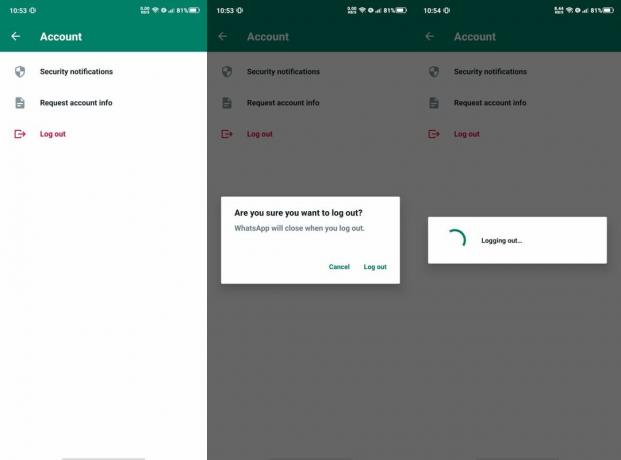
Nachdem Sie sich auf einem verknüpften Telefon von Ihrem WhatsApp-Konto abgemeldet haben, werden keine Dateien und Daten Ihres Kontos auf diesem Gerät gespeichert.
Was ist los mit WhatsApp?

Meta hat in letzter Zeit großartige Arbeit geleistet und überall neue WhatsApp-Funktionen eingeführt. Wir sprechen über tatsächlich geeignete Tools und sinnvolle Updates, die einen Mehrwert schaffen Android App und es macht Spaß, es zu benutzen.
Du kannst Erstelle deinen eigenen Avatar und verwenden Sie es, um benutzerdefinierte Aufkleber zu erstellen oder ein cooles neues Profilbild für sich selbst zu erstellen. Mit der WhatsApp-Version von Instagrams „Stories“ können Sie dank eines der jüngsten Updates Links teilen. Meta hat auch ein hinzugefügt Privater Zielgruppenselektor zu WhatsApp hinzugefügt, damit Benutzer mehr Kontrolle darüber haben, wer Ihre Statusaktualisierungen sieht.
All diese Optimierungen und neuen Funktionen machen WhatsApp zu einer unverzichtbaren App auf Ihrem Smartphone, Laptop oder Tablet. Richtig, Sie können heutzutage überall auf die kostenlose Messaging-App zugreifen, auch auf Chromebooks und Android-Tablets. Auch wenn Sie unterwegs arbeiten, können Sie ganz einfach auf dem Laufenden bleiben, indem Sie sich bei Ihrem anmelden WhatsApp-Konto auf einem Android-Tablet.

WhatsApp Messenger
Genießen Sie kostenlose Textnachrichten, Anrufe, Videokonferenzen und mehr mit WhatsApp. Meta hält die Dinge mit regelmäßigen Updates und neuen Funktionen auf dem neuesten Stand. Das Teilen von Dateien ist kinderleicht und Sie können im Handumdrehen Sprachnotizen senden.
Herunterladen von: Google Play Store

Samsung Galaxy Tab S8 Plus
Bester Begleiter für Android-Nutzer
Der Samsung Galaxy Tab S8+ ist das beste Android-Tablet für jeden und jeden. Dieses leistungsstarke Gerät verfügt über ein wunderschönes Display und nützliches Zubehör und liefert außerdem eine hervorragende Leistung ohne Probleme. Auf diesem leistungsstarken Tablet können Sie jede App ausführen, von WhatsApp bis Adobe Photoshop.
